电脑显示器调整画面大小 如何调整电脑显示屏尺寸
更新时间:2024-08-27 08:56:07作者:jiang
电脑显示器是我们日常工作和娱乐中必不可少的设备,而调整合适的画面大小是保证我们使用电脑时视觉体验的重要因素之一,无论是为了更清晰地显示文字内容,或者是为了更好地观看影视作品,正确调整电脑显示屏尺寸都可以让我们的视觉感受更加舒适和细致。如何调整电脑显示屏尺寸呢?接下来我们将为您详细介绍。
具体方法:
1在桌面空白处单击鼠标右键,找到“个性化”点击进入。左上角有个控制面板主页,点击进入。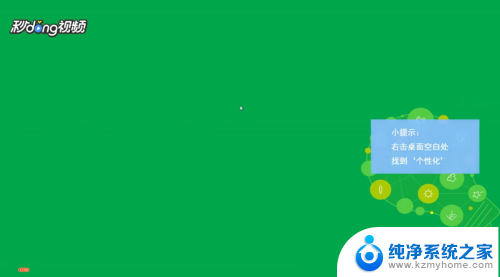 2进入后,找到显示设置,点击进入。根据需求,选择大、中、小三个等级后,点击应用。
2进入后,找到显示设置,点击进入。根据需求,选择大、中、小三个等级后,点击应用。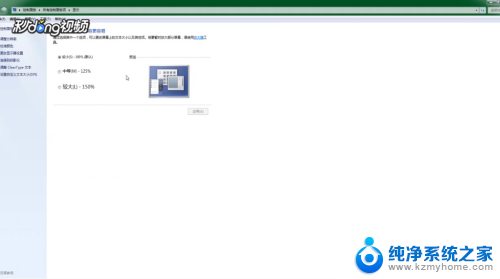 3点击左侧,找到’更改显示器设置’。进入后,可以调整分辨率和方向。
3点击左侧,找到’更改显示器设置’。进入后,可以调整分辨率和方向。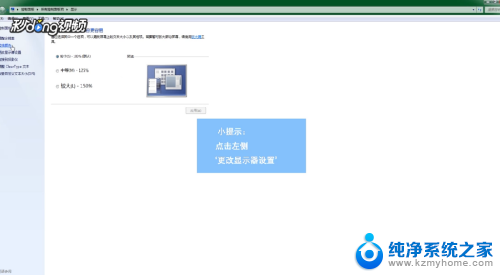 4点击页面下的确定,完成修改。
4点击页面下的确定,完成修改。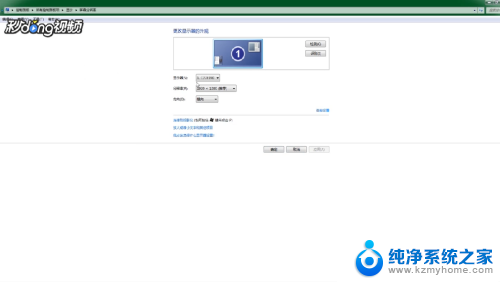
以上就是电脑显示器调整画面大小的所有内容,如果你遇到相同的情况,请参照小编的方法进行处理,希望对大家有所帮助。
电脑显示器调整画面大小 如何调整电脑显示屏尺寸相关教程
- 电脑屏幕小了怎么调大 电脑显示屏尺寸如何调整
- 电脑如何调节屏幕大小 怎样调整电脑显示屏大小
- 怎样设置电脑屏幕的大小尺寸 如何在电脑上调整显示屏大小
- 屏幕调大小怎么调 电脑显示屏大小调整方法
- 电脑显示如何全屏显示 电脑怎么调整显示器全屏模式
- 台式电脑显示器不满屏 电脑显示器显示不满屏怎么调整
- 电脑显示框怎么调大小 电脑窗口大小调整技巧
- 如何设置显示器全屏 电脑显示器怎么调整全屏分辨率
- 怎么在电脑修改图片大小尺寸 图片尺寸调整的几种方式
- 怎样修改电脑屏幕上的显示大小 电脑显示屏大小如何调整
- 笔记本电脑的麦克风可以用吗 笔记本电脑自带麦克风吗
- thinkpad没有蓝牙 ThinkPad笔记本如何打开蓝牙
- 华为锁屏时间设置 华为手机怎么调整锁屏时间
- 华为的蓝牙耳机怎么连接 华为蓝牙耳机连接新设备方法
- 联想电脑开机只显示lenovo 联想电脑开机显示lenovo怎么解决
- 微信怎么找回原密码 微信密码忘记怎么找回
电脑教程推荐
- 1 笔记本电脑的麦克风可以用吗 笔记本电脑自带麦克风吗
- 2 联想电脑开机只显示lenovo 联想电脑开机显示lenovo怎么解决
- 3 如何使用光驱启动 如何设置光驱启动顺序
- 4 怎么提高笔记本电脑屏幕亮度 笔记本屏幕亮度调节方法
- 5 tcl电视投屏不了 TCL电视投屏无法显示画面怎么解决
- 6 windows2008关机选项 Windows server 2008 R2如何调整开始菜单关机按钮位置
- 7 电脑上的微信能分身吗 电脑上同时登录多个微信账号
- 8 怎么看电脑网卡支不支持千兆 怎样检测电脑网卡是否支持千兆速率
- 9 荣耀电脑开机键在哪 荣耀笔记本MagicBook Pro如何正确使用
- 10 一个耳机连不上蓝牙 蓝牙耳机配对失败